Ao longo do funcionamento de uma empresa, ela vai operar sob um único domínio. Porém, existem ocasiões (por razões operacionais ou organizacionais) em que os utilizadores necessitam de estar identificados sob diferentes subdomínios (ex: utilizadores em diferentes sucursais) ou até mesmo diferentes domínios (ex: fusão de empresas). Para tal, podemos alterar o domínio (ou sufixo UPN) diferente ao que já existe.
Demo.local + demo.externo#
Imaginemos o seguinte cenário: vamos criar um utilizador novo, mas atualmente só temos um domínio a usar: demo.local
Para adicionarmos um sufixo novo podemos fazê-lo de duas maneiras:
Via GUI#
Abre o Active Directory Domains and Trusts e no topo da hierarquia do lado esquerdo, clica com o botão direito e em Properties. Adiciona o sufixo que desejas que apareça na janela dos utilizadores. No caso abaixo, adicionamos demo.externo como exemplo.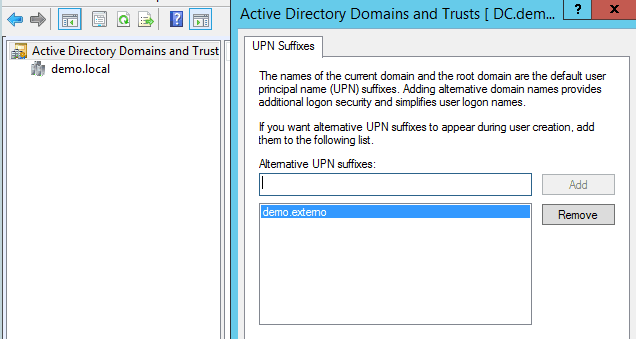
A partir deste ponto, os utilizadores novos bem como os existentes já terão como escolha um segundo domínio (para além do principal) para escolha.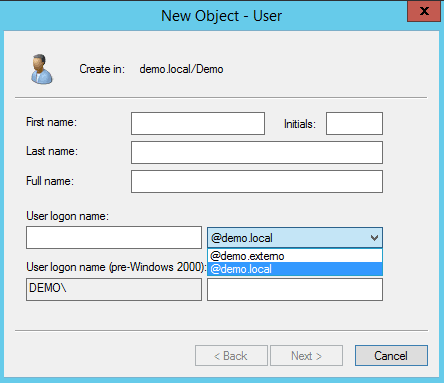
Via Powershell#
Para fazer o mesmo procedimento na linha de comandos, corre o Active Directory Module for Windows Powershell. Não te esqueças de clicar com o botão direito e escolher Run as Administrator para não obteres erros de permissão. Para ver que sufixos existem, podes correr o comando abaixo:
PS C:\> Get-ADForest | fl UPNSuffixes
UPNSuffixes : {}
PS C:\>
Para adicionar um sufixo, como por exemplo demo.externo:
PS C:\> Get-ADForest | Set-ADForest -UPNSuffixes @{add="demo.externo"}
PS C:\>
E já está. A partir dai já tens dois domínios (ou mais) a escolha para os teus utilizadores.
